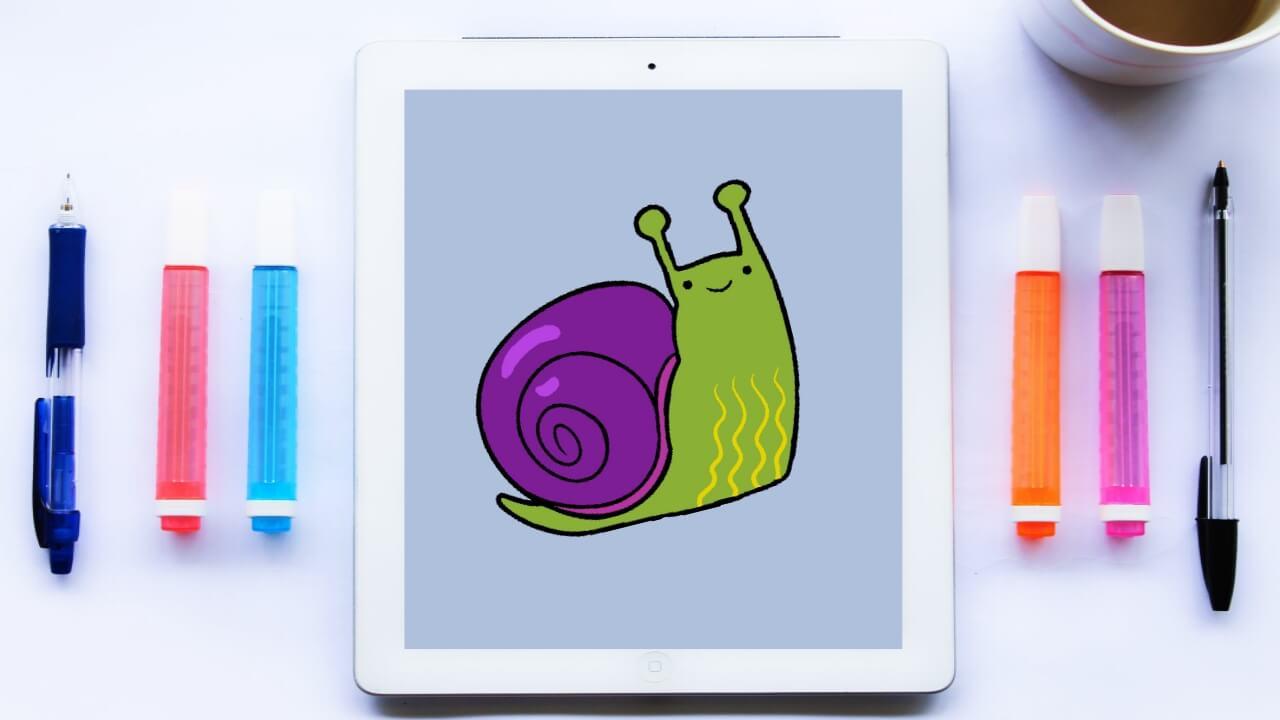Un dispositivo electrónico perfecto no es solo aquel que mejor adapta sus prestaciones a nuestras necesidades, sino que también lo son aquellos que más allá de esto funcionan de forma fluida. Por ello es importante tener en cuenta que si equipos como el iPad van lentos a la hora de moverse por el sistema, algo no marcha bien. En este post te ayudamos a resolver estos problemas para volver a tener una fluidez máxima en la tablet como si estuviese recién comprada, permitiéndote disfrutar de la mejor experiencia de usuario posible.
¿Por qué un iPad va lento?
Por norma general Apple suele adaptar su sistemas operativos a los dispositivos que lo llevan. Aprovecha al máximo la ventaja de ser el fabricante y desarrollador de ambas cosas, aunque esto no es una garantía siempre de que todo funcione de forma fluida. Es cierto que estos problemas de lentitud están menos presentes en sistemas como iOS y iPadOS, pero si estás leyendo esto es evidente que no es algo infalible.
Es importante resaltar que si tu iPad tiene ya varios años en el mercado, es posible que pierda la fluidez que tenía en sus primeros momentos, ya que el iPad es un dispositivo, como todos los equipos, que el paso del tiempo y de las actualizaciones va haciendo mella en el dispositivo, hasta que llegue el final de su vida útil.
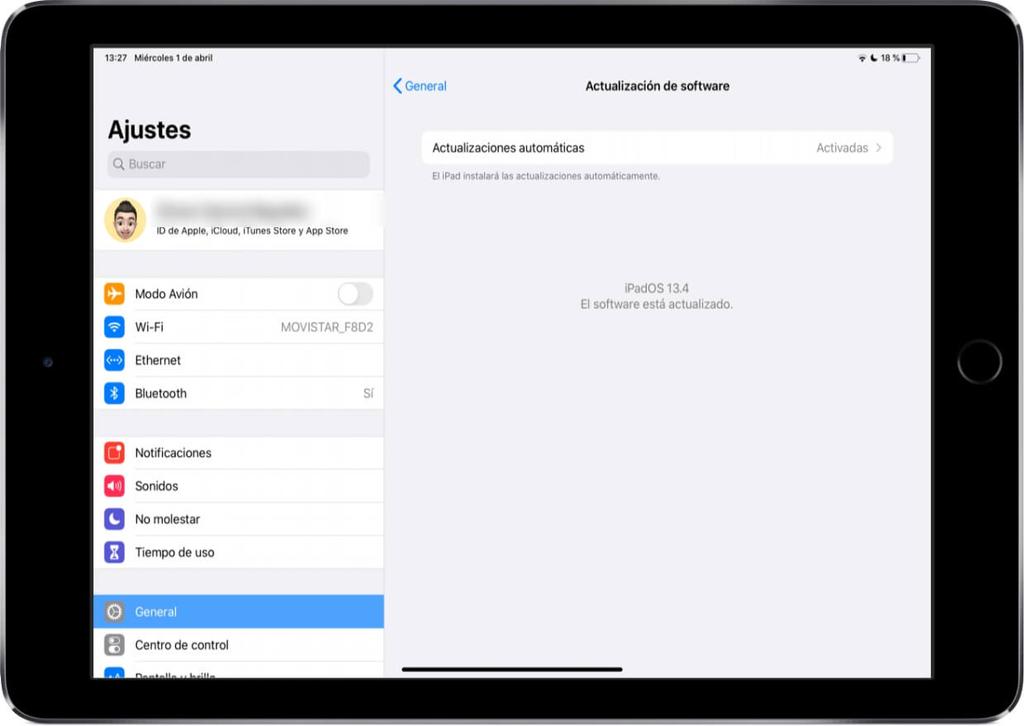
Cuando se dan estos problemas se pueden deber a diversas causas. Una de ellas es que la versión de software contenga errores. Esto es habitual en versiones de prueba, por lo que si estuvieses en una deberías desinstalar la beta del iPad, no obstante, todo aquel usuario que se anime a instalar en su dispositivo, independientemente de si es un iPad, iPhone, Mac o Apple Watch, una beta, tiene que conocer las consecuencias que esto puede acarrear, y obviamente, la posibilidad de que el equipo funcione algo más lento de lo habitual es una de ellas.
En cualquier caso, puede darse también en versiones estables del sistema, ya que no siempre todas las versiones están completamente optimizadas o vienen sin errores. También es posible que se esté generando alguna incompatibilidad derivada de una copia de seguridad que contenga algún archivo basura que impida el correcto funcionamiento del sistema. Esto es algo que en muchas ocasiones hemos comentado aquí en La Manzana Mordida. A la hora de realizar, por ejemplo, una restauración en el iPad, o simplemente al adquirir un modelo nuevo has cargado la copia de seguridad que tu iPad antiguo, puede provocar que algunos procesos o incluso errores que estaban presentes anteriormente, se trasladen también o al nuevo iPad o los mantengas tras haber restaurado el dispositivo.
Otro factor que puede afectar es que el almacenamiento interno esté lleno y al dispositivo le cueste leer los datos. Esto es algo muy habitual que suele suceder sobre todo en aquellos iPad más antiguos que cuentan con un espacio de almacenamiento interno más pequeño que los actuales. No obstante, tienes que saber que nunca es buena llevar al límite de almacenamiento a un equipo, tanto al iPad como a otros dispositivos de Apple, entre otras cosas por este motivo, porque puede provocar que el equipo vaya lento y el funcionamiento no sea el adecuado.
Realmente la lentitud de un iPad es más común en modelos antiguos y que dispongan de versiones más recientes del sistema, ya que sus procesadores son capaces de soportar esa versión pero no al mismo ritmo que aguantaría otra anterior o de la forma en que lo gestionan los equipos más nuevos. No obstante, como verás a continuación, existen diferentes vías que puedes tomar para hacer que tu dispositivo vuelva a funcionar de la forma más fluida posible.
Las posibles soluciones más rápidas
Existen algunas soluciones que, por tontas o absurdas que parezcan, pueden ser sumamente eficaces. No siempre funcionan, pero dada la importancia que tienen y lo poco que se tardan en aplicar, es indispensable haberlas probado antes de realizar ningún otro proceso que lleve más tiempo y pueda resultar igualmente ineficaz.
Comprueba si actualizaciones pendientes
Como decíamos hace unas cuantas líneas, puede ser que la versión de software en la que se encuentre tu iPad tenga algún tipo de fallo más o menos generalizado que esté afectando a su rendimiento. Es por ello por lo que es indispensable que te asegures de que versión tienes instalada. Eso se comprueba desde Ajustes > General > Información, fijándote en el apartado «Versión». Ahora bien, si desconoces si esa es la última versión o no, deberás ir a Ajustes > General > Actualización de software.
Será en ese apartado dónde aparezca, si existe, la versión más reciente de iPadOS lista para su descarga y posterior instalación. Debes tener en cuenta que esto precisa de conexión a internet y de que el iPad tenga un nivel de batería aceptable para su carga (si estás por debajo del 50% basta con conectarlo a la corriente). Si no existe actualización y no quieres esperar a una posible futura, trata de seguir el resto de consejos que comentamos en siguientes apartados.
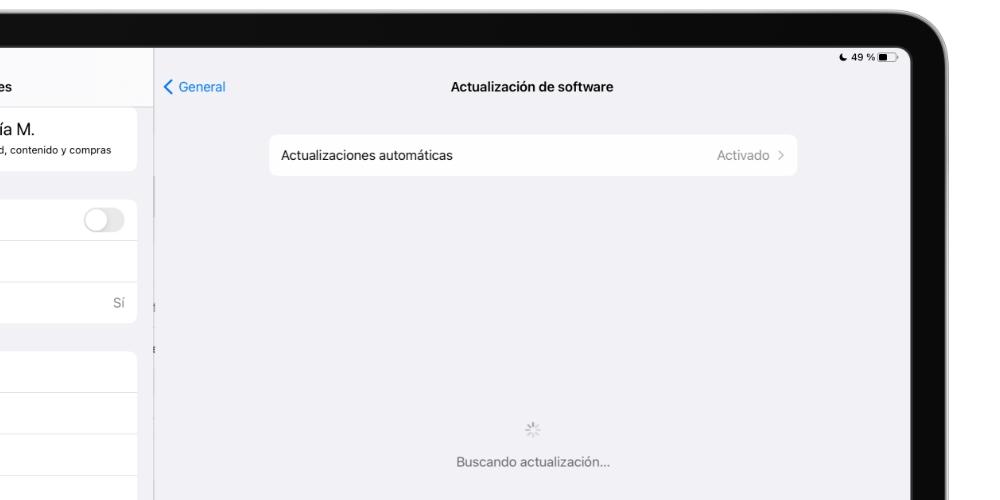
Antes de actualizar, hay que tener en cuenta algunos aspectos que vamos a ver a continuación: En primer lugar, es importante realizar siempre copia de seguridad, cuando restauras de fábrica un dispositivo, se pierden todos los datos, así que es sumamente importante realizar una copia de seguridad para tener toda la información que se almacenaba en vuestro dispositivo principal. En segundo lugar, la batería al 50%, el iPhone tiene que estar con la batería al 50% o enchufado al cargador. No a una carga inalámbrica porque puede alcanzar una alta temperatura.
En tercer lugar, es fundamental tener almacenamiento libre suficiente para que se instale la última versión. Si no es así, salta una ventana que te indique que liberes almacenamiento. Se necesita unos 8-10 gb disponibles, así tener paciencia durante el proceso de duración de la actualización. Una duración de 30-40 minutos y conexión wifi que es el tiempo que puede tardar en actualizar el Sistema Operativo y siempre es recomendable realizarlo desde el Sistema Operativo, así que, se se recomienza estar en la última versión de iOS 15 para que salga la actualización de iOS 16. Si no es así, es puede que se produzcan problemas. Cuando este restaurado, deja que se descargue y se cargue de forma completa para así calibrarse correctamente y que el Sistema Operativa analice completamente los parámetros de la batería. Por último, 15-20 minutos de indexado mantén el dispositivo encendido el iPhone pero sin realizar ningún proceso para que el equipo se configure completamente.
Comprueba la conexión a internet
Aunque pueda parecer que la conexión a internet no afecta mucho a cómo se va a comportar el iPad, lo cierto es que puede llegar a ser importante. Si bien, es cierto que no todas las aplicaciones y usos del iPad necesitan internet para funcionar, hay ciertas áreas que, sin internet, no vamos a poder hacer nada. Especialmente si estamos usando aplicaciones basadas en entornos web, o bien, que necesitan actualizarse de forma constante para poder mostrar la información. E incluso, procesos en segundo plano que son importantes para el iPad y que, con una mala conexión a internet, estos se van juntando y al final acaban realizando un cuello de botella.
Uno de los mejores ejemplos en cuanto a aplicaciones que necesitan conexión a internet constante es la App Store. Es muy importante tener de una buena velocidad de conexión a internet ya que, de lo contrario, la interfaz va a demorar mucho tiempo a la hora de mostrar y cargar la información que estamos buscando. De el mismo modo, la descarga de aplicaciones puede convertirse en un cuello de botella si queremos descargar y actualizar muchas aplicaciones sa la vez, pero no tenemos potencia suficiente como para que se lleven a cabo estas tareas.
La sincronización y la copia de seguridad con la nube es también otro punto clave que necesita una buena conexión a internet. Si tenemos contratado una plan de almacenamiento de iCloud y tenemos en marcha la sincronización de archivos en iCloud Drive o la copia de seguridad de todas nuestras fotos en la nube, si tenemos una mala conexión a internet todos estos procesos, aparentemente eficaces, pueden hacer que el iPad acabe por ralentizarse, ya que no será capaz de ejecutar estas tareas en segundo plano, a la vez que intentamos realizar muchas otras.
Cerrar procesos en segundo plano
Entendemos que comprar un nuevo iPad va a ser la mejor solución probablemente, porque borras de un plumazo el problema. Sin embargo no es lo más idóneo teniendo en cuenta que al tuyo puede todavía quedarle mucho camino por delante y que tampoco es una compra que pueda ser apta para todos los bolsillos en cualquier momento. Por tanto, podrás probar una serie de soluciones antes de llevar a cabo cualquier cambio de dispositivo.
La primera de ellas, por estúpida que parezca, es la de reiniciar el iPad. Osea, apagar y encender. Sabemos que esta solución suena a chiste de informáticos por el viejo tópico de que casi todo se arregla apagando y encendiendo, pero lo cierto es que puede ser efectivo en algunos casos. Si el dispositivo tiene algo abierto un proceso en segundo plano que esté afectando directamente al rendimiento, esta es la forma de eliminarlo. Esta solución es realmente efectiva cuando la lentitud lo está provocando un proceso que se ha quedado pillado en segundo plano, ya que la única manera viable de que este se reinicie y vuelva a su funcionamiento habitual es reiniciando el iPad. El consejo es que lo tengas apagado durante al menos 1 minuto antes de volver a encenderlo.
![]()
Borra datos que no necesites
Si la memoria de tu iPad está al límite, puedes probar a liberarla mediante la desinstalación de aplicaciones que ya no uses. Si estás en iOS 11 o una versión posterior, podrás ir a Ajustes > iTunes Store y App Store y activar la opción «Desinstalar apps no utilizadas», de tal forma que sea el sistema el que haga estas funciones. No obstante, si tienes alguna aplicación que no utilices con frecuencia pero consideres útil para ciertos momentos, no recomendamos activar esta función. En cualquier caso podrás hacer una revisión manual de tu cajón de apps para ver de cuales puedes prescindir.
También deberías gestionar las fotos y vídeos. Si tienes activada la sincronización por iCloud, probablemente no te haga falta cambiar nada, puesto que el espacio que ocupa este contenido está en los servidores de Apple y no en la memoria de la tablet. Ahora bien, si no tienes esta configuración es recomendable que la tengas activada (Ajustes > Fotos) o que recurras a otros servicios en la nube o dispositivos externos para almacenar este contenido, dado que suele ser de lo que más ocupa en un dispositivo.
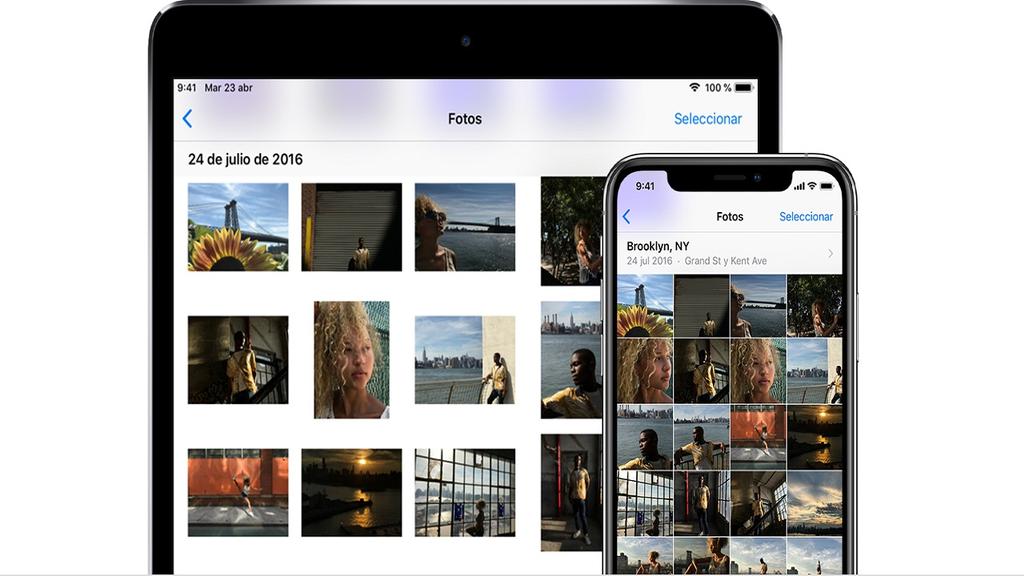
Posibles bugs
Es posible que los iPad se ralenticen debido a la presencia de bugs que pueden ocasionar un fallo en el sistema operativo de las tabletas, ya sea de forma general o cuando estamos utilizando aplicaciones concretas. Estos fallos no se deben a problemas físicos del dispositivo, sino que el software no está optimizado para iPadOS.
Estos errores que se pueden encontrar en el software pueden ser muy variados y sería prácticamente imposible analizarlos todos en profundidad. No obstante, los fallos más comunes son los siguientes:
- Apps que se cierran solas o no cargan.
- Reinicios inesperados del iPad.
- Imposibilidad de actualizar el software pese a tener espacio.
- Fotografías, documentos y otros archivos que no se guardan.
- Consumo excesivo de batería.
- Sobrecalentamiento del dispositivo.
- Lentitud a la hora de moverse por el sistema.
- Mensajes de error constantes en ventanas emergentes.
- Touch ID o Face ID no funcionan correctamente.
- Imposibilidad de conectarse a WiFi o a un accesorio Bluetooth.
- No poder realizar pagos mediante Apple Pay.
- No llegan las notificaciones.
- El audio no se escucha aunque el volumen esté al máximo.
Este tipo de fallos suelen ser más comunes en versiones beta del sistema operativo, aunque también es posible que aparezcan en las primeras versiones oficiales, que es cuando suelen reportarse más fallos.
Otro motivo por el cual el dispositivo va lento es que puede que llevemos mucho tiempo sin formatearlo o restablecer de fábrica, y haya ido acumulando una excesiva cantidad de archivos basura, los cuales no son apreciables al principio, pero poco a poco pueden provocar el colapso del sistema.
Para solucionar este tipo de problemas, es recomendable realizar de forma anual alguna copia de seguridad para que, en caso de que tengas ese tipo de problemas, no pierdas demasiada información. Recuerda que iCloud es la mejor opción para establecer una copia de seguridad. Además, todos los datos están protegidos de extremo a extremo y ni Apple tiene acceso a ellos.
Las formas definitivas de atajar el problema
Si tras lo anterior no has logrado resolver con éxito el problema de rendimiento de la tablet, no te desesperes por ahora. Comprar un iPad nuevo es la solución más «sencilla», aunque no la más cómoda ni agradable. Por eso te aconsejamos leer lo que te comentamos en estos puntos como posibles soluciones finales ante el problema de lentitud.
Prueba a restaurar el iPad
Dejar el iPad como recién salido de la caja a nivel de software es, casi siempre, la mejor solución ante cualquier problema que no sea físico. Por tanto podemos recurrir a esta opción ante los problemas suscitados por la poca fluidez del equipo. Recomendamos previamente realizar una copia de seguridad, ya que en caso de no ser este el problema podríamos volver a tenerlo como antes.
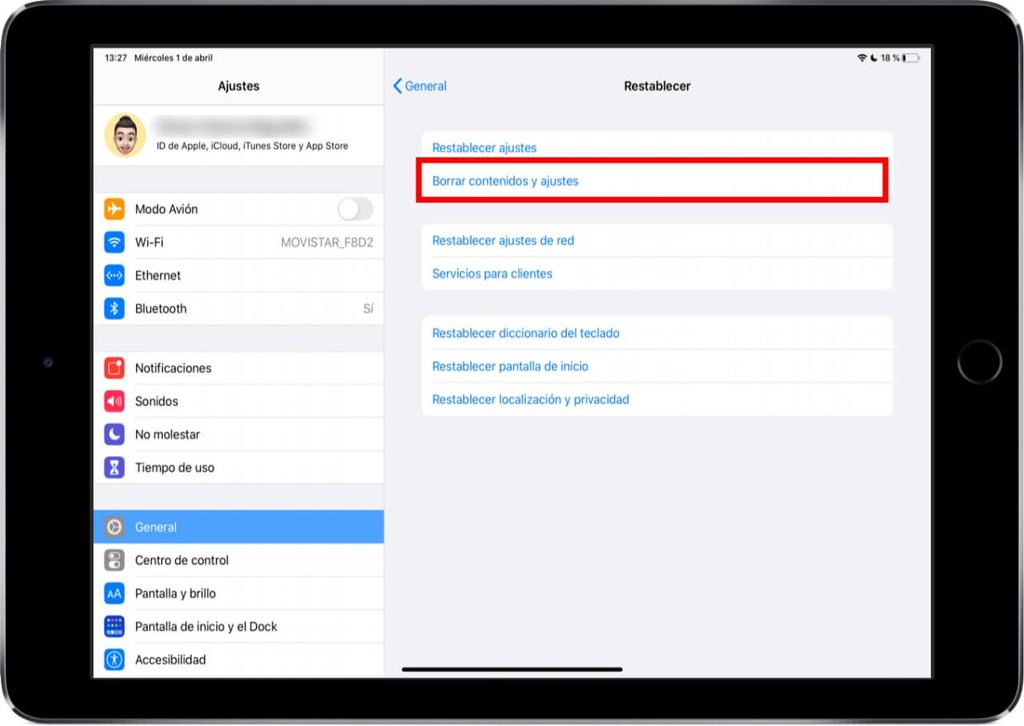
Si deseas realizar una formateo más limpio, recomendamos hacerlo con un ordenador tal y como te comentamos en otro artículo acerca de cómo restaurar un iPad. Si no dispones de un ordenador de sobremesa a mano, podrás realizar esta restauración desde el propio iPad, yendo a Ajustes > General > Restablecer y pulsando sobre «Borrar contenido y ajustes».
Se abrirá un proceso en el que se te requerirá introducir la contraseña de tu ID de Apple y probablemente también el código de seguridad del dispositivo. En un momento dado, el iPad se apagará y verás el icono de la manzana en pantalla, lo cual puede demorarse unos minutos. En el momento en que el dispositivo esté restaurado verás que aparece la configuración inicial, en la cual deberás configurarlo como nuevo iPad sin instalar copia de seguridad.
Acude al soporte técnico
Si tu iPad está aún en garantía, llevarlo a una Apple Store o Servicio Técnico Autorizado (SAT) debería ser la primera opción. Allí podrán verificar el problema exacto de tu equipo y, en caso de ser algún defecto de fábrica, podrán darte uno nuevo de reemplazo o acceder a una reparación completamente gratuita. Además, si ya llevas tiempo con este problema y has aplicado todas las soluciones que te hemos propuesto, desde el servicio técnico al que acudas también de podrán indicar cuál es la causa real del problema e incluso, que es lo que ha desencadenado dicho error y problemática.
En caso de que ya haya vencido el periodo de dos años de garantía y hayas probado ya las citadas soluciones de este post, no te quedará otro remedio que acudir a una de estas tiendas para poder solicitar un presupuesto de reparación. Es al final la forma más cómoda de detectar un fallo, puesto que el diagnóstico será mucho más certero. Además, el mencionado presupuesto no llevará consigo ningún tipo de compromiso si se hace en una tienda de la compañía o en un SAT, por lo que podrás decidir si accedes o no a reparar el iPad.
Acude a un SAT
Si no tienes cerca ninguna tienda oficial de Apple, tienes otra solución. Esta solución es la de acudir a un SAT. Se trata de tiendas que cuentan con la aprobación de Apple para reparar, solucionar y vender productos Apple. Al llevar tu producto a este tipo de establecimientos no pierdes la garantía, por lo que es una muy buena opción en muchos casos. Otra de las ventajas es que muchas veces no tiene las esperas que hay en las Apple Store.
Para acudir a un SAT es necesario, en muchos casos, pedir cita indicando cual es el problema por el que acudes. Además también hay que indicar si tu iPhone aun está en garantía o si por el contrario ya no dispones de la garantía Apple (a menos que hayas contratado previamente AppleCare). También será necesario poner tu ubicación para buscar el SAT que más cerca esté de ti. El servicio previo que ofrecen (las preguntas sobre el modelo del dispositivo, la garantía, el problema, etc) es muy parecido al que te ofrecen en una Apple Store. Aunque mucha gente prefiere llevar sus dispositivos a tiendas Apple oficiales aunque no les pillen muy cerca de casa, hay veces que no puedes utilizar tu dispositivo y necesitas una solución de manera urgente, por lo que acudir a un SAT es una manera muy buena de poder poner una solución rápida con las mismas garantías que si acudes a una Apple Store.
Si no pueden solucionar tu problema en un SAT, lo más seguro es que te recomienden que acudas a un centro Apple, aunque no tengas alguno especialmente cerca. Acudir a un SAT puede ser el paso previo antes de ir a una Apple Store, y así podrás contar con dos opiniones de expertos, aunque seguramente sean bastante similares, pero si tienes la posibilidad, acude antes a un SAT.
Déjanos en los comentarios si alguna vez has tenido problema con el rendimiento de tu iPad.